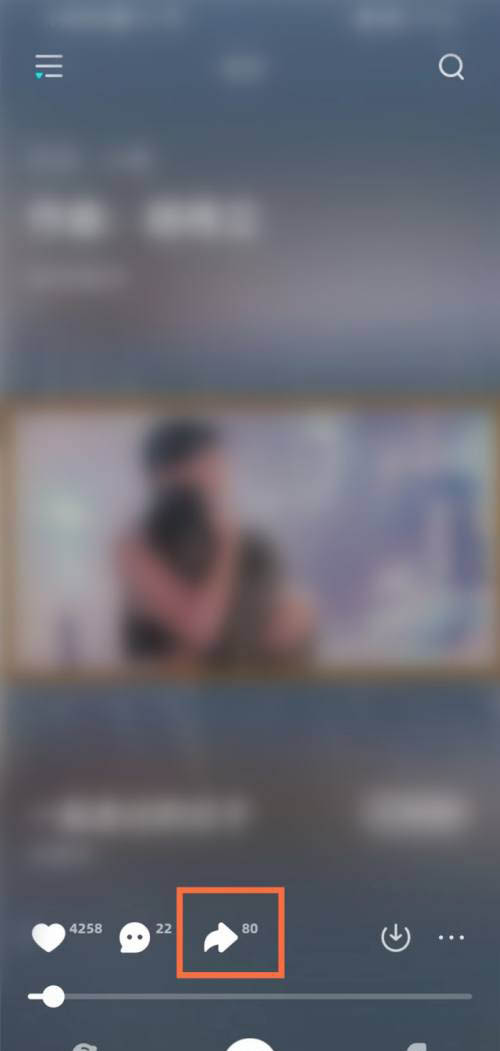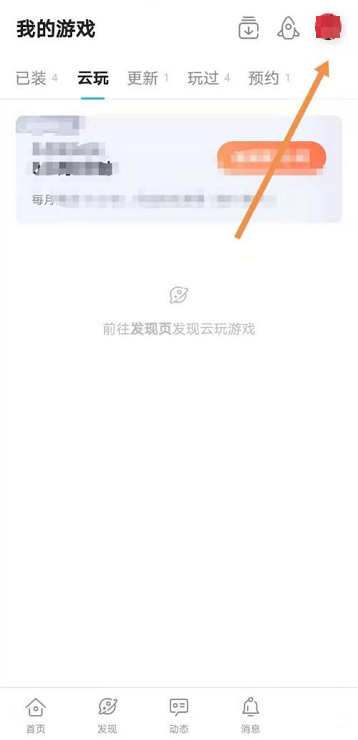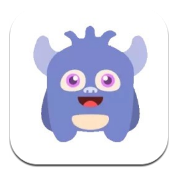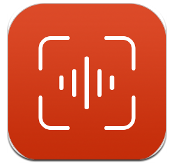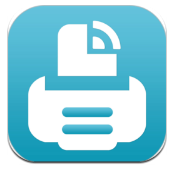wps自动适配列宽怎么打开
时间:2021年04月27日 18:26评论:0
wps自动适配列宽怎么打开?在我们使用wps文件的时候,如果需要输入的单元格内容比较多的话,可以打开自动适配列宽功能,避免一个个点击修改列宽。那么应该怎么操作呢?下面就为大家带来详细教程,感兴趣的小伙伴不要错过,快来看一下吧!
wps自动适配列宽怎么打开
1、点击运行桌面上的wps2019。
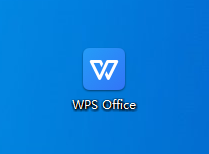
2、打开一个Excel表,发现这样的列宽不够,怎么办?但是以后还会输入内容,怎么能自动适配列宽呢?下面介绍方法。
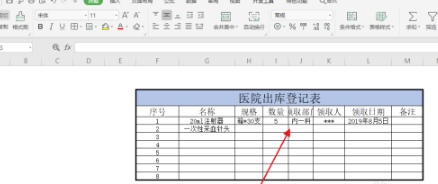
3、选中需要自动调整列宽的列。
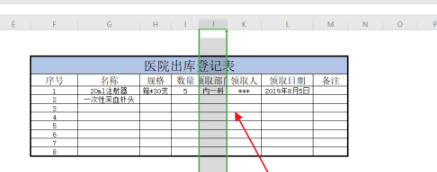
4、点击列和行的命令列表。
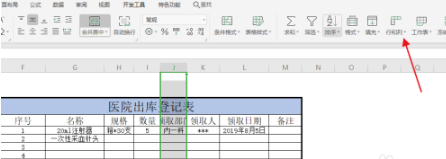
5、选择最适合的列宽。
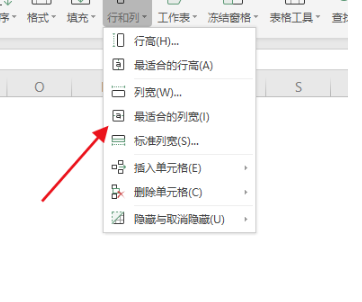
6、这样Excel表中德列,就会根据输入内容自动适配列宽。
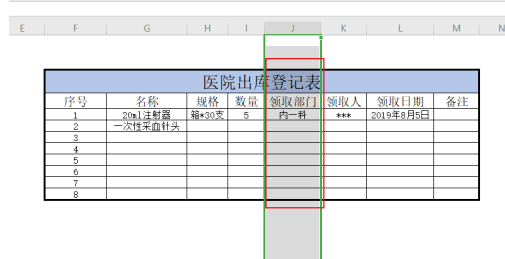
以上就是wps自动适配列宽打开方法的全部内容了,赶快收藏绿色先锋下载更多软件和游戏吧!
| WPS常用教学大全 | |||
| 日历添加备注 | 法律专用纸设置 | 幻灯片录屏 | 版权符号插入 |
| 打开自动适配列宽 | 图片尺寸显示 | 自动更新关掉 | 合并表格 |
| 表格框线删除 | 幻灯片图片压缩 | ||
| WPS操作技巧汇总 | |||
| 填充序列号 | 设计圆形目录 | 打开定位条件 | 设置文件定时备份 |
| 绘制渐变圆弧 | 合并图形 | 制作渐变圆形封面 | 二进制转十六进制 |
| 设置反白字海报 | 使用表格换算公式 | 压缩图片 | 自动生成序号 |
| 添加虚线描边 | 绘制立体笼子 | 批量清除文档格式 | 数值进位取整 |
| 分栏功能 | 导入字体 | 调节段落行距 | 禁止自动备份 |
| 修改文字方向 | 插入页码 | 手写签名功能 | 制作梯形列表 |
| 护眼模式 | 缩放文字 | 英文转大写 | 绘制手机图标 |
| 设置本地备份磁盘 | 繁简转换 | ||